|
THE DREAM IS OVER
IL SOGNO E' FINITO

Ringrazio Sille per avermi permesso di tradurre i suoi tutorial.

qui puoi trovare qualche risposta ai tuoi dubbi.
Se l'argomento che ti interessa non è presente, ti prego di segnalarmelo.
Questo tutorial è stato creato con PSP 9, ma può essere eseguito anche con le altre versioni di PSP.
Per tradurlo, ho usato PSP X.
Questo tutorial è una creazione di ©Sille e non può essere copiato su altri siti nè essere offerto per il download.
Lo stesso vale per la mia traduzione.
Grazie ai creatori dei tubes che mettono a disposizione il loro lavoro in vari gruppi di condivisione.
Un ringraziamento particolare al gruppo di Margit
Rispetta il lavoro degli autori, non cambiare il nome del file e non cancellare il watermark.
Occorrente:
Materiale qui
Filtri:
Graphics Plus - Cross Shadow qui
Alien Skin Xenofex - Constellation qui
Ti servirà anche Animation Shop qui
Metti la maschera 1-kris nella cartella Maschere.
Se intendi usare il font fornito, aprilo e minimizzalo nella tua area di lavoro. Lo troverai nella lista dei font disponibili, quando ti servirà.
Apri i tubes in PSP. Duplicali usando sulla tastiera la combinazione di tasti shift(maiuscola)+D e chiudi gli originali.
1. Apri una nuova immagine trasparente 700 x 550 pixels.
Scegli due colori dai tuoi tubes.
Imposta il colore chiaro come colore di primo piano,
e il colore scuro come colore di sfondo.
Riempi  con il colore scuro di sfondo. con il colore scuro di sfondo.
Livelli>Nuovo livello raster.
Riempi  con il colore chiaro di primo piano. con il colore chiaro di primo piano.
Livelli>Carica/Salva maschera>Carica maschera da disco.
Cerca e seleziona la maschera 1-kris:

Livelli>Unisci>Unisci gruppo.
2. Livelli>Nuovo livello raster.
Selezione>Seleziona tutto.
Apri "Overlay 1" e vai a Modifica>Copia.
Torna al tuo lavoro e vai a Modifica>Incolla nella selezione.
Selezione>Deseleziona.
Cambia la modalità di miscelatura di questo livello in Luminanza (esistente),
e abbassa l'opacità al 50%.
3. Livelli>Nuovo livello raster.
Selezione>Seleziona tutto.
Apri "Overlay 2" e vai a Modifica>Copia.
Torna al tuo lavoro e vai a Modifica>Incolla nella selezione.
Selezione>Mobile.
Selezione>Immobilizza.
Passa il colore di primo piano a Motivi e seleziona un motivo argento.

Riempi  la selezione con questo motivo. la selezione con questo motivo.
(puoi anche scegliere un colore dalla tua immagine).
Per il mio esempio ho cliccato tre volte nella selezione, finchè le stelle non si sono completamente riempite.
Selezione>Deseleziona.
Effetti>Effetti 3D>Smusso a incasso:
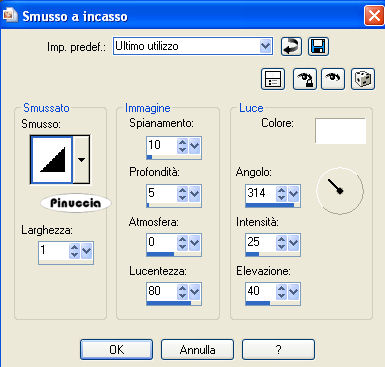
Effetti>Effetti 3D>Sfalsa ombra:
(attenzione: ombra su nuovo livello selezionato).

4. Attiva il livello superiore.
Apri il tube della donna MMDesignz Si083149 e vai a Modifica>Copia.
Torna al tuo lavoro e vai a Modifica>Incolla come nuovo livello.
Immagine>Ridimensiona, al 90%, tutti i livelli non selezionato.
Regola>Messa a fuoco>Metti a fuoco.
Regola>Rimozione disturbo fotocamera digitale:
se stai usando PSP 9: Regola>Correzione fotografica>Rimozione disturbo fotocamera digitale

se stai usando un altro tube, dovrai valutare la necessità di questo passaggio
Sposta  il tube a sinistra. il tube a sinistra.
Livelli>Disponi>Sposta giù e ripeti 2 volte.
(il tube deve trovarsi sotto i livelli delle stelle e dell'ombra).
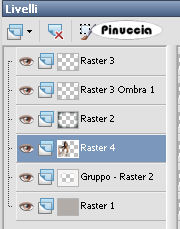
Livelli>Duplica e attiva il livello inferiore del tube.
Regola>Sfocatura>Sfocatura gaussiana - raggio 20.

Attiva il livello superiore del tube.
Livelli>Unisci>Unisci giù.
5. Apri il tube con i cavalli "SBlaze c.JimWarren..." e vai a Modifica>Copia.
Torna al tuo lavoro e vai a Modifica>Incolla come nuovo livello.
Sposta  il tube a destra. il tube a destra.
Cambia la modalità di miscelatura di questo livello in Luminanza (Esistente).
Nella paletta dei livelli sposta questo livello sotto quello del tube della donna.
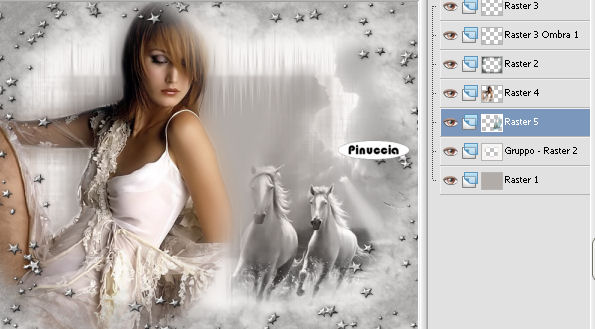
6. Attiva il livello superiore.
Livelli>Nuovo livello raster.
Selezione>Seleziona tutto.
Riempi  con il colore scuro. con il colore scuro.
Selezione>Modifica>Contrai - 1 pixel.
Riempi  con il colore chiaro. con il colore chiaro.
Selezione>Modifica>Contrai - 1 pixel.
Riempi  con il colore scuro. con il colore scuro.
Selezione>Modifica>Contrai - 1 pixel.
Premi sulla tastiera il tasto CANC 
Effetti>Effetti 3D>Ritaglio:

Selezione>Deseleziona.
7. Attiva lo strumento Testo  , scegli un font o usa quello fornito e scrivi un testo sull'immagine, senza dimenticare di aggiungere il tuo nome e/o il tuo watermark. , scegli un font o usa quello fornito e scrivi un testo sull'immagine, senza dimenticare di aggiungere il tuo nome e/o il tuo watermark.
8. Attiva il livello delle stelle.
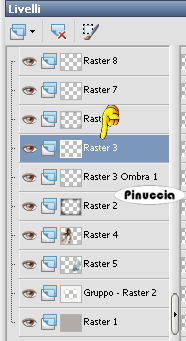
Livelli>Duplica.
Attiva il livello sottostante.
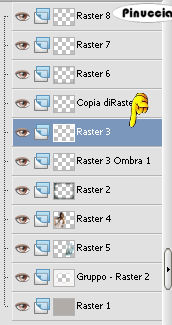
Effetti>Plugins>Alien Skin Xenofex - Constellation:
(Attenzione: seleziona "Make selection transparent").
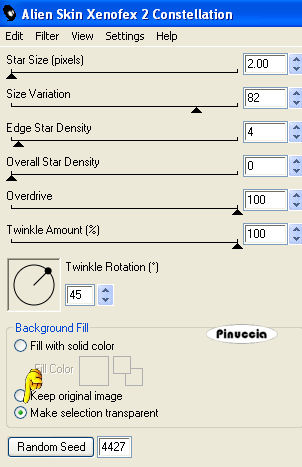
Modifica>Copia Unione.
Apri Animation Shop e vai a Modifica>Incolla>Incolla come nuova animazione.
Torna in PSP.
Modifica>Annulla azione Constellation.
Ripeti l'Effetto Constellation, con gli stessi settaggi, ma cliccando una volta su Random Seed.
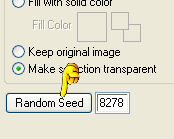
Modifica>Copia Unione.
Torna in Animation Shop e vai a Modifica>Incolla>Incolla dopo il fotogramma corrente.
Di nuovo in PSP.
Modifica>Annulla azione Constellation.
Ripeti l'Effetto Constellation, cliccando una volta su Random Seed.
Modifica>Copia Unione.
Per finire, in Animation Shop: Modifica>Incolla>Incolla dopo il fotogramma corrente.
Modifica>Seleziona tutto.
Controlla il risultato cliccando su Visualizza  e salva in formato gif. e salva in formato gif.

Se hai problemi o dubbi, o trovi un link non funzionante,
o anche soltanto per un saluto, scrivimi.
14 Marzo 2009
|